- Guide per Montare Video
- 1.Convertitori da audio a testo online gratuiti
- 2.Gli 9 migliori generatori di voci AI
- 3.Idee, Musica e Frasi per Video di Compleanno
- 4.Come Generare Sottotitoli Automatici in Video
- 5.Software Migliori per Montaggio Video con IA
- 6.Strumenti Online Migliori per Rimuovere Voce
- 7.Come Sostituire i Volti nei Video
- 8.Migliori Lettori Video Gratuiti per PC
- 9.Migliori programmi gratuiti per riprodurre DVD
- 10.Rimuovere rumori di sottofondo da video
- 11.Creare Video di Mappa di Viaggio Animata
- 12.I 10 Migliori Cutter Video Gratuiti
- Miglior Editor Video su PC: Filmora
- Provalo gratuitamente Provalo gratuitamente
Come aggiungere la dissolvenza in entrata/uscita Premiere Pro
Aggiornato a 12/05/2025• Soluzioni comprovate
Editor video versatile - Wondershare Filmora
Un editor facile ma potente
Numerosi effetti tra cui scegliere
Tutorial dettagliati forniti dal canale ufficiale
 Download protetto, nessun malware, nessun rischio - solo 1 clic per provare
Download protetto, nessun malware, nessun rischio - solo 1 clic per provare
L'argomento di oggi è aggiungere dissolvenze in Premiere Pro. Vuoi sfumare in entrata o in uscita il tuo video in bianco o nero? Allora, abbiamo te. Adobe Premiere Pro è un popolare software di editing video. La dissolvenza è la carta vincente di ogni editor, rendendola piacevole per gli spettatori grazie a transizioni di scena senza interruzioni e alcuni elementi che compaiono sullo schermo. La dissolvenza è un effetto semplice e bello che aiuta le clip a fondersi uniformemente nel colore di un'altra clip. È un modo per dire agli spettatori che c'è un cambiamento visivo senza dirlo esplicitamente. L'effetto dissolvenza è in due forme dissolvenza in entrata e in uscita. Inoltre, la dissolvenza in apertura appare all'inizio del video e la dissolvenza in chiusura alla fine del video. E in questo blog parleremo di come sfumare in Premiere Pro.
Una dissolvenza in entrata si riferisce alla tecnica che consente a video/immagine di emergere dallo sfondo nero, bianco o di qualsiasi colore. Al contrario, la dissolvenza in uscita si riferisce ai metodi che consentiranno a video/immagini di fondersi naturalmente con lo sfondo nero, bianco o colorato. Impareremo anche come sfumare nel video Premiere Pro.
Parte 1 Dissolvenza di transizione video Premiere Pro
Premiere Pro per aggiungere la transizione di dissolvenza può essere tra le clip per collegare e passare da una ripresa all'altra senza intoppi. Premiere Pro offre molti effetti di transizione per modificare i video: audio, video e VR.
Le transizioni sono generalmente di due tipi; transizioni unilaterali o bilaterali. Single-sided è quando hai solo una clip singola. Questa immagine mostra l'aspetto delle dissolvenze di transizione. La transizione a doppia faccia avrà una linea diagonale e la transizione a lato singolo avrà metà luce e l'altra metà scura.
Passaggio 1 Applicare la transizione tra le clip.
Inizialmente, è necessario applicare la transizione per aggiungere effetti di dissolvenza. Innanzitutto, scegli Finestra> Effetti. Espandi le transizioni video o audio, espandi il cestino contenente la transizione e trascina e rilascia la transizione richiesta tra le due clip.
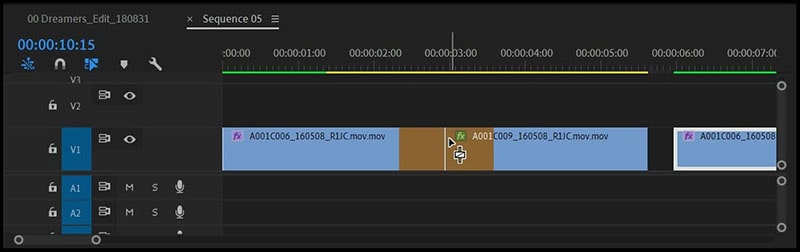
Passaggio 2 Transizioni unilaterali
Quando si posiziona la transizione su un taglio singolo, clicca su Ctrl + trascinare la transizione sulla timeline. Rilascia il mouse quando viene visualizzata l'icona "Fine al taglio" o "Inizia al taglio".
Fine al taglio: regola la transizione finale alla fine del primo clip
Inizia al taglio: regola l'inizio della transizione all'inizio del primo clip. Questo è un altro metodo per aggiungere dissolvenza in Premiere.
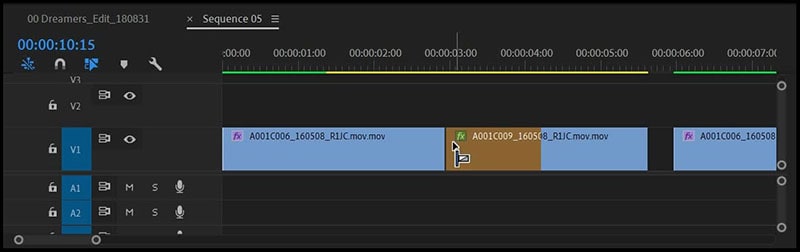
Parte 2 Suono dissolvenza in entrata/uscita su Premiere Pro
Hai dei dubbi su come sfumare la musica di sottofondo in Premiere Pro? Una dissolvenza incrociata è uno strumento essenziale per effetti video fluidi in cui gli spettatori non possono notare alcun taglio tra i video, il che può essere prezioso sia per il video che per l'audio. Esistono due tipi di dissolvenza incrociata, utilizzando i fotogrammi chiave manualmente o utilizzando le transizioni predefinite in Premiere Pro.
Impariamo come aggiungere la dissolvenza incrociata in Premiere. Ci sono tre tipi di dissolvenza incrociata disponibili in Premiere: guadagno costante, potenza costante e potenza esponenziale per sfumare la musica. Parliamo di come aggiungere la dissolvenza musicale in Premiere Pro.
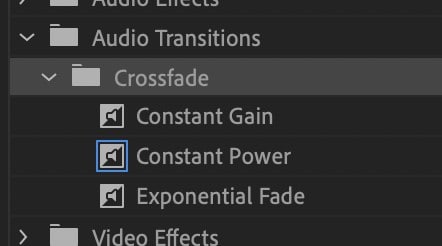
Puoi trovare queste opzioni in Effetti > Transizioni audio > Dissolvenza incrociata disponibile nel pannello del progetto. Ecco come aggiungere una dissolvenza incrociata in Premiere con soli tre semplici passaggi. In Premiere Pro sono disponibili tre tipi di dissolvenza incrociata e di seguito è riportata una breve descrizione.
Guadagno costante
Le dissolvenze incrociate a guadagno costante vengono utilizzate per variare l'audio a una velocità costante mentre sfuma in entrata e in uscita durante la transizione tra le clip. Ma a volte, è spesso brusco. Questi vengono solitamente eseguiti manualmente utilizzando i fotogrammi chiave.
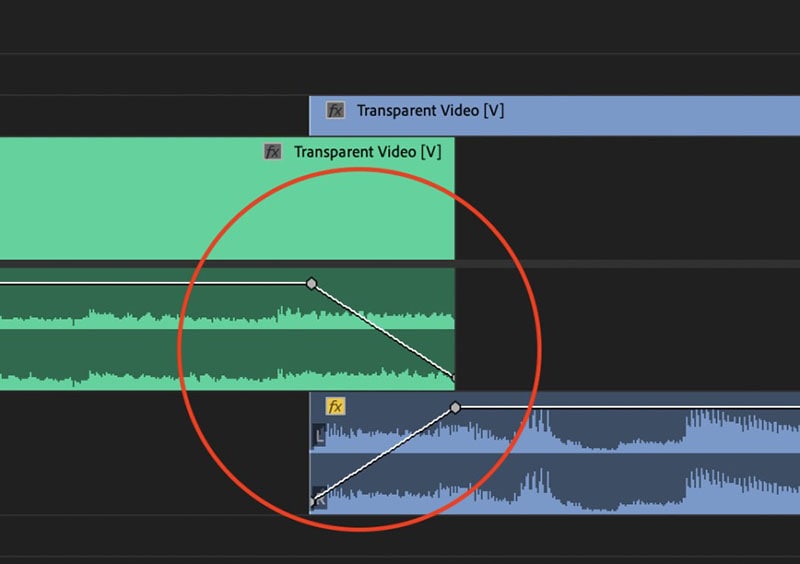
Ma questo guadagno costante generalmente sembra essere rumoroso e non fluido rispetto alla potenza continua. Parliamo di questo dopo.
Potenza costante
La dissolvenza incrociata a potenza costante crea un effetto di transizione graduale e uniforme, analogo alla dissolvenza nella clip successiva rispetto al guadagno costante. La potenza costante sfuma inizialmente nell'effetto audio e poi scompare alla fine della clip. Nell'immagine, puoi notare che i fotogrammi chiave sono diminuiti gradualmente nella prima clip e sono aumentati costantemente alla fine della seconda clip.
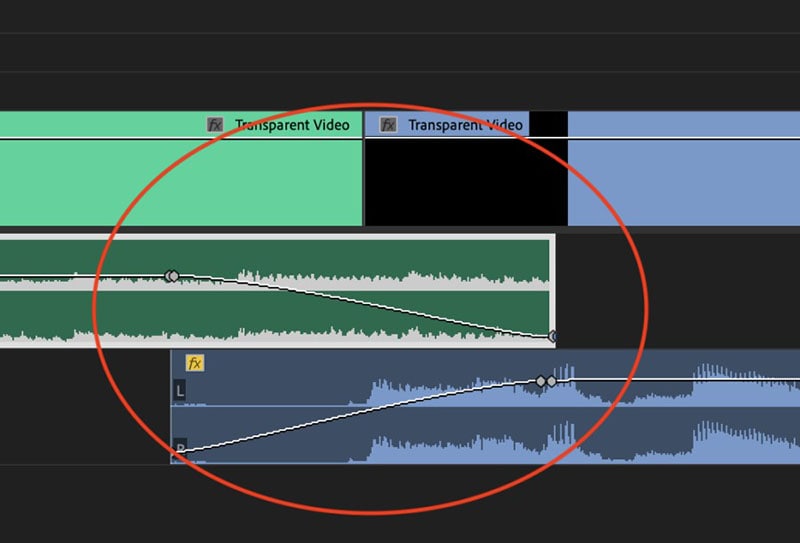
Rispetto a tutti gli altri crossfade, la potenza costante è il miglior crossfade audio. Questo darà un effetto più levigante e uno spostamento graduale del guadagno tra le clip, niente più cambiamenti evidenti durante la transizione. Ecco come sfumare l'audio su Premiere Pro utilizzando la dissolvenza incrociata a potenza costante.
Dissolvenza esponenziale
La dissolvenza esponenziale è l'opposto della potenza costante. Svanisce la prima clip e scompare nella seconda clip, creando una curva logaritmica uniforme. Ecco come aggiungere la dissolvenza esponenziale in Premiere Pro al video.
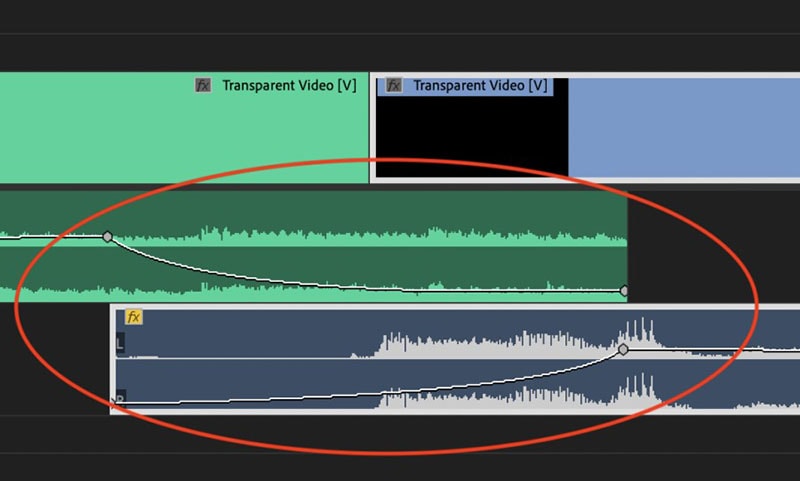
Quindi, ora sai come aggiungere la dissolvenza incrociata in Premiere Pro senza problemi.
Parte 3 Aggiungi la dissolvenza video in Premiere Pro
Quando vogliamo aggiungere un colore nero tra due video per movimenti fluidi, l'idea migliore è quella di dissolvenza in entrata e in uscita. In Premiere Pro, non troverai direttamente un'opzione di dissolvenza. Apparirà come Film Dissolve nelle impostazioni della dashboard di Premiere Pro. Di seguito è riportato un clip di esempio di come apparirà il video se si aggiungono effetti di dissolvenza del colore nero. Parliamo di come aggiungere la dissolvenza video in Premiere Pro.
Passggio 1 Scegli l'effetto
Per aggiungere la dissolvenza in Premiere Pro, vai su Effetti > Transizioni video > Dissolvi > Dissolvi film.
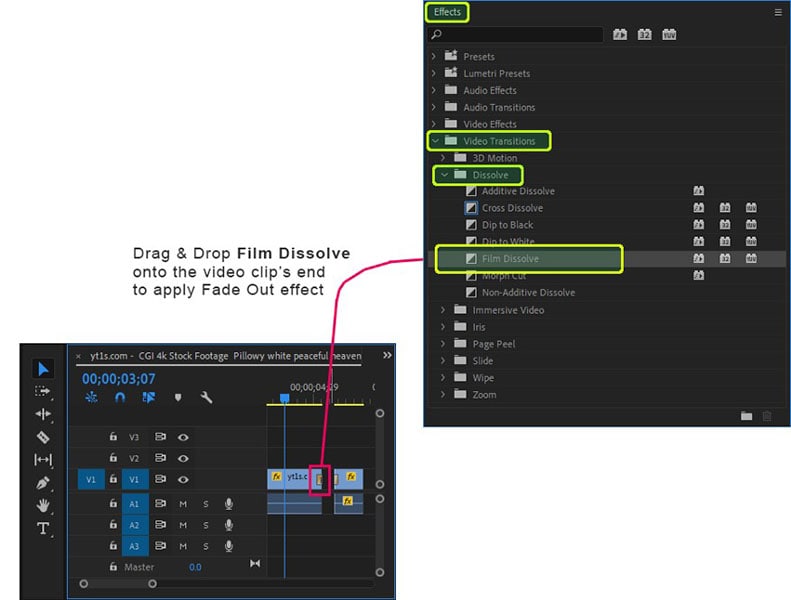
La dissolvenza in entrata e in uscita può essere eseguita utilizzando Film Dissolve che si trova nella cartella Transizioni video.
Passaggio 2 Applicazione della dissolvenza in apertura/chiusura
In Adobe Premiere, aggiungi Dissolvenza in apertura o in chiusura, clicca e tieni premuto sull'effetto Dissolvenza pellicola. Trascina l'effetto sulla parte del video nella timeline per creare un effetto dissolvenza in entrata all'inizio della clip. Per creare un effetto di dissolvenza, rilascia alla fine della clip. Dopo che tutto è automatico, puoi agganciare il pulsante Riproduci per vedere la sua azione.
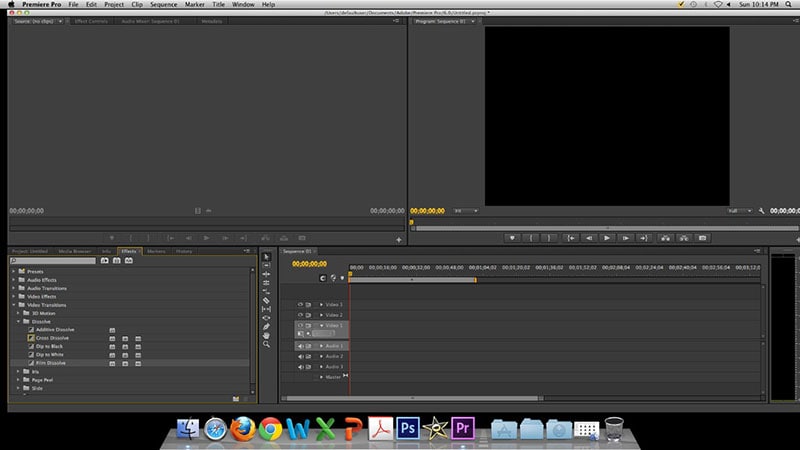
Passaggio 3 Modificare la durata degli effetti Dissolvenza in entrata e in uscita
È possibile modificare la lunghezza degli effetti Dissolvenza in entrata e in uscita dopo l'applicazione della dissolvenza del film. Puoi notare che la dissolvenza viene aggiunta tra la clip. All'interno del video, c'è una piccola scatola. Puoi cliccare su di esso trascinandone i bordi per aumentare la durata della dissolvenza in entrata/uscita nel video.
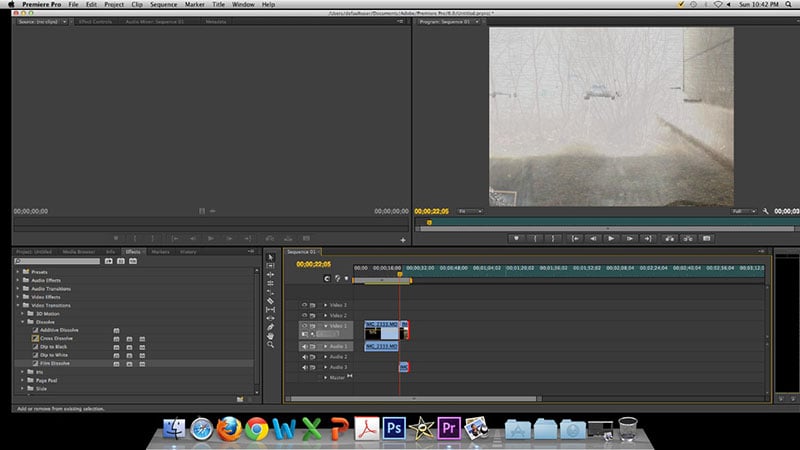
Le transizioni video brevi sono le migliori tra le clip per la maggior parte delle transizioni. Nessuno vorrebbe aspettare tra due scene, ma ci sono situazioni che potresti voler estendere. Ecco come aggiungere la dissolvenza alla premiere.
Suggerimento: effetti dissolvenza in entrata/uscita con Filmora
Esistono molti altri software di editing professionale come Adobe Premiere Pro per Fade in/out, ma Wondershare Filmora offre il modo più semplice e veloce. Come per Premiere Pro, gli effetti di dissolvenza di Filmora sono chiamati a volte Dissolvi transizione, le transizioni di dissolvenza giro sono una transizione graduale e graduale per passare da un'immagine all'altra. Filmora offre molte transizioni in categorie di increspatura o dissolvenza come Sfocatura dispersione, evaporazione, increspatura, vento, vortice o onda. Puoi modificare la durata delle transizioni per ottenere risultati migliori. Una caratteristica unica di Filmora è che solo semplici effetti di dissolvenza, puoi utilizzare l'effetto di dissolvenza in movimento per rendere le tue riprese più vivide. Filmora offre più colori tra cui scegliere per le transizioni.
Una nuova funzionalità nelle ultime versioni di Filmora è la funzione di animazione dei fotogrammi chiave. Questa funzione è ideale per aggiungere transizioni di dissolvenza in entrata e in uscita e puoi avere un maggiore controllo sull'opacità e sulla durata della dissolvenza usando Filmora.
Wondershare Filmora
Inizia facilmente con le potenti prestazioni, l'interfaccia intuitiva e gli innumerevoli effetti di Filmora!
 Download protetto, nessun malware, nessun rischio - solo 1 clic per provare
Download protetto, nessun malware, nessun rischio - solo 1 clic per provare

Conclusioni
Pertanto, in questa guida, hai imparato come aggiungere Premiere con dissolvenza in entrata e le modifiche appropriate per aggiungere Premiere con dissolvenza in entrata. Durante la condivisione di qualsiasi contenuto video, il flusso del video è tutto ciò che conta. Al giorno d'oggi, condividiamo tutti qualsiasi informazione o intrattenimento solo attraverso i video. Il software più richiesto sul mercato è il software di editing video, ma il punto è qual è il migliore. Abbiamo imparato come aggiungere Dissolvenza in Adobe Premiere e altri effetti di dissolvenza come la dissolvenza nel titolo Premiere Pro in questo viaggio.

Il programma di montaggio video potenziato dall'IA, superpotente e facile da usare per tutti i creatori.
Provalo Gratis Provalo Gratis Provalo Gratis




